让XP快速关机
xp系统使用技巧
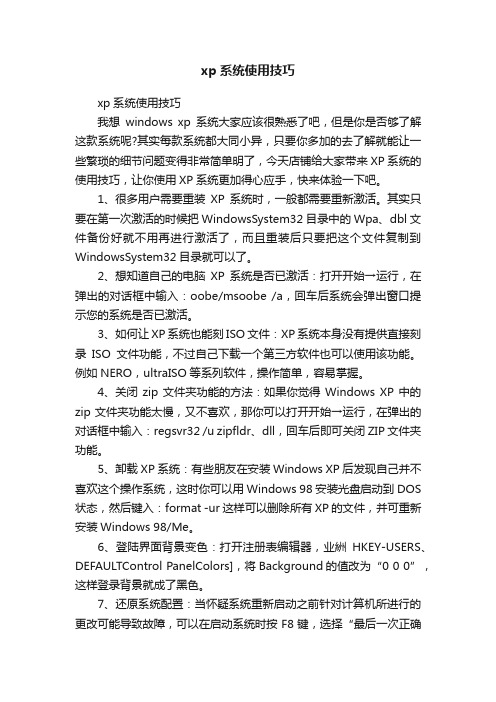
xp系统使用技巧xp系统使用技巧我想windows xp系统大家应该很熟悉了吧,但是你是否够了解这款系统呢?其实每款系统都大同小异,只要你多加的去了解就能让一些繁琐的细节问题变得非常简单明了,今天店铺给大家带来XP系统的使用技巧,让你使用XP系统更加得心应手,快来体验一下吧。
1、很多用户需要重装XP系统时,一般都需要重新激活。
其实只要在第一次激活的时候把WindowsSystem32目录中的Wpa、dbl文件备份好就不用再进行激活了,而且重装后只要把这个文件复制到WindowsSystem32目录就可以了。
2、想知道自己的电脑XP系统是否已激活:打开开始→运行,在弹出的对话框中输入:oobe/msoobe /a,回车后系统会弹出窗口提示您的系统是否已激活。
3、如何让XP系统也能刻ISO文件:XP系统本身没有提供直接刻录ISO文件功能,不过自己下载一个第三方软件也可以使用该功能。
例如NERO,ultraISO等系列软件,操作简单,容易掌握。
4、关闭zip文件夹功能的方法:如果你觉得Windows XP中的zip文件夹功能太慢,又不喜欢,那你可以打开开始→运行,在弹出的对话框中输入:regsvr32 /u zipfldr、dll,回车后即可关闭ZIP文件夹功能。
5、卸载XP系统:有些朋友在安装Windows XP后发现自己并不喜欢这个操作系统,这时你可以用Windows 98安装光盘启动到DOS 状态,然后键入:format -ur 这样可以删除所有XP的文件,并可重新安装Windows 98/Me。
6、登陆界面背景变色:打开注册表编辑器,业絒HKEY-USERS、DEFAULTControl PanelColors],将Background的值改为“0 0 0”,这样登录背景就成了黑色。
7、还原系统配置:当怀疑系统重新启动之前针对计算机所进行的更改可能导致故障,可以在启动系统时按F8键,选择“最后一次正确的配置”来恢复对系统所做的更改。
快速关机一键关闭电脑

快速关机一键关闭电脑在日常使用电脑的过程中,关机是一项不可避免的操作。
而要快速关闭电脑,许多人可能会感到困惑。
本文将为您介绍几种方法,以帮助您实现快速关机一键关闭电脑的操作。
1. 使用快捷键Windows系统提供了几种快捷键组合,可以帮助您快速关机电脑。
其中最常用的是"Alt + F4"组合键。
当您按下这个组合键时,会出现一个对话框,您可以选择关闭当前的应用程序,或者选择关机、重启、休眠等选项。
通过按下键盘上的相应字母键,如将光标移到“关机”选项上,并按下"Enter"键,即可快速关闭电脑。
2. 使用电源按钮大多数电脑或笔记本的机箱上都有一个电源按钮,通过按下这个按钮一段时间,可以实现关闭电脑的功能。
只需按住电源按钮5至10秒钟,电脑将会自动关闭。
这种方法适用于紧急情况下需要迅速关闭电脑的场景,但要注意,频繁使用此方法可能对电脑硬件造成潜在风险。
3. 使用命令提示符对于习惯使用命令行的用户来说,可以通过命令提示符实现快速关机电脑的方法。
按下"Win + R"组合键,打开运行窗口,输入"cmd"并按下"Enter"键,即可打开命令提示符窗口。
在命令提示符窗口中,输入"shutdown /s /t 0"并按下"Enter"键,电脑将会立即关闭。
4. 创建快捷方式您还可以创建一个快捷方式,用于一键关机电脑。
右键单击桌面空白处,选择"新建",然后选择"快捷方式"。
在弹出的窗口中,输入"shutdown /p"作为快捷方式的位置,点击"下一步"并输入一个名称,例如"快速关机",最后点击"完成"。
将快捷方式放置到您方便使用的位置,只需双击该快捷方式,即可快速关机电脑。
我的xp系统关机速度超级慢
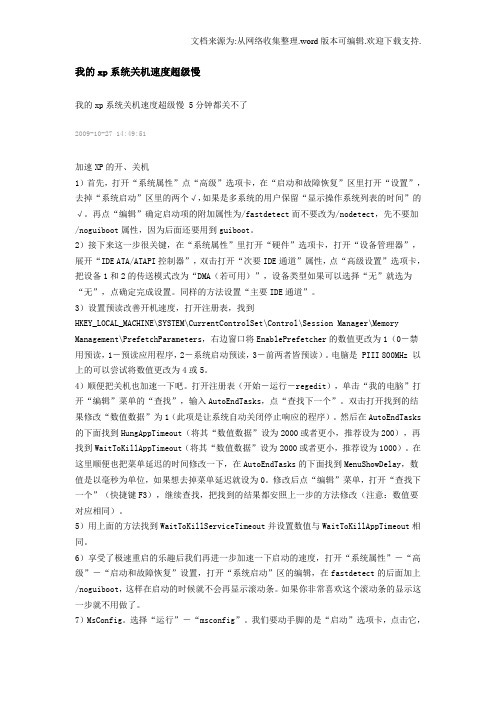
我的xp系统关机速度超级慢我的xp系统关机速度超级慢 5分钟都关不了2009-10-27 14:49:51加速XP的开、关机1)首先,打开“系统属性”点“高级”选项卡,在“启动和故障恢复”区里打开“设置”,去掉“系统启动”区里的两个√,如果是多系统的用户保留“显示操作系统列表的时间”的√。
再点“编辑”确定启动项的附加属性为/fastdetect而不要改为/nodetect,先不要加/noguiboot属性,因为后面还要用到guiboot。
2)接下来这一步很关键,在“系统属性”里打开“硬件”选项卡,打开“设备管理器”,展开“IDE ATA/ATAPI控制器”,双击打开“次要IDE通道”属性,点“高级设置”选项卡,把设备1和2的传送模式改为“DMA(若可用)”,设备类型如果可以选择“无”就选为“无”,点确定完成设置。
同样的方法设置“主要IDE通道”。
3)设置预读改善开机速度,打开注册表,找到HKEY_LOCAL_MACHINE\SYSTEM\CurrentControlSet\Control\Session Manager\Memory Management\PrefetchParameters,右边窗口将EnablePrefetcher的数值更改为1(0-禁用预读,1-预读应用程序,2-系统启动预读,3-前两者皆预读)。
电脑是 PIII 800MHz 以上的可以尝试将数值更改为4或5。
4)顺便把关机也加速一下吧。
打开注册表(开始-运行-regedit),单击“我的电脑”打开“编辑”菜单的“查找”,输入AutoEndTasks,点“查找下一个”。
双击打开找到的结果修改“数值数据”为1(此项是让系统自动关闭停止响应的程序)。
然后在AutoEndTasks 的下面找到HungAppTimeout(将其“数值数据”设为2000或者更小,推荐设为200),再找到WaitToKillAppTimeout(将其“数值数据”设为2000或者更小,推荐设为1000)。
加速WinXP系统关机的几个妙招
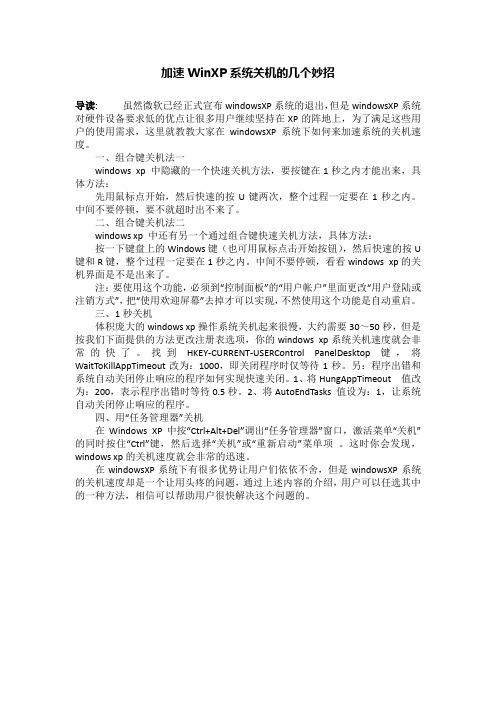
加速WinXP系统关机的几个妙招导读:虽然微软已经正式宣布windowsXP系统的退出,但是windowsXP系统对硬件设备要求低的优点让很多用户继续坚持在XP的阵地上,为了满足这些用户的使用需求,这里就教教大家在windowsXP系统下如何来加速系统的关机速度。
一、组合键关机法一windows xp 中隐藏的一个快速关机方法,要按键在1秒之内才能出来,具体方法:先用鼠标点开始,然后快速的按U键两次,整个过程一定要在1秒之内。
中间不要停顿,要不就超时出不来了。
二、组合键关机法二windows xp 中还有另一个通过组合键快速关机方法,具体方法:按一下键盘上的Windows键(也可用鼠标点击开始按钮),然后快速的按U 键和R键,整个过程一定要在1秒之内。
中间不要停顿,看看windows xp的关机界面是不是出来了。
注:要使用这个功能,必须到“控制面板”的“用户帐户”里面更改“用户登陆或注销方式”,把“使用欢迎屏幕”去掉才可以实现,不然使用这个功能是自动重启。
三、1秒关机体积庞大的windows xp操作系统关机起来很慢,大约需要30~50秒,但是按我们下面提供的方法更改注册表选项,你的windows xp系统关机速度就会非常的快了。
找到HKEY-CURRENT-USERControl PanelDesktop键,将WaitToKillAppTimeout改为:1000,即关闭程序时仅等待1秒。
另:程序出错和系统自动关闭停止响应的程序如何实现快速关闭。
1、将HungAppTimeout值改为:200,表示程序出错时等待0.5秒。
2、将AutoEndTasks 值设为:1,让系统自动关闭停止响应的程序。
四、用“任务管理器”关机在Windows XP中按“Ctrl+Alt+Del”调出“任务管理器”窗口,激活菜单“关机”的同时按住“Ctrl”键,然后选择“关机”或“重新启动”菜单项。
这时你会发现,windows xp的关机速度就会非常的迅速。
WinXP快速开关机
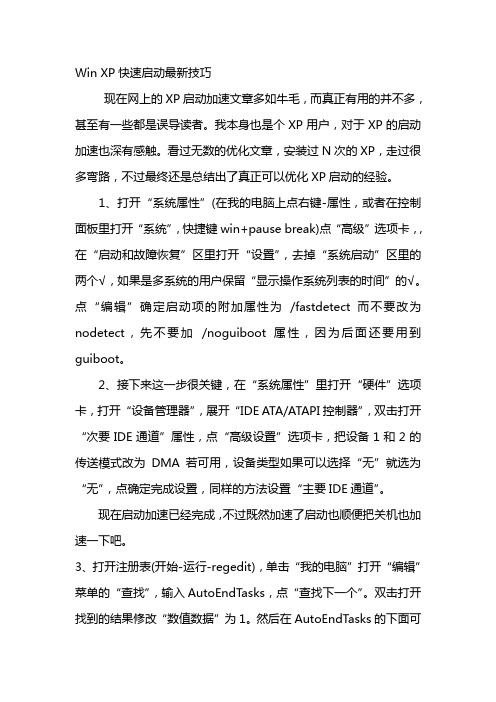
Win XP快速启动最新技巧现在网上的XP启动加速文章多如牛毛,而真正有用的并不多,甚至有一些都是误导读者。
我本身也是个XP用户,对于XP的启动加速也深有感触。
看过无数的优化文章,安装过N次的XP,走过很多弯路,不过最终还是总结出了真正可以优化XP启动的经验。
1、打开“系统属性”(在我的电脑上点右键-属性,或者在控制面板里打开“系统”,快捷键win+pause break)点“高级”选项卡,,在“启动和故障恢复”区里打开“设置”,去掉“系统启动”区里的两个√,如果是多系统的用户保留“显示操作系统列表的时间”的√。
点“编辑”确定启动项的附加属性为 /fastdetect而不要改为nodetect,先不要加 /noguiboot属性,因为后面还要用到guiboot。
2、接下来这一步很关键,在“系统属性”里打开“硬件”选项卡,打开“设备管理器”,展开“IDE ATA/ATAPI控制器”,双击打开“次要IDE通道”属性,点“高级设置”选项卡,把设备1和2的传送模式改为DMA若可用,设备类型如果可以选择“无”就选为“无”,点确定完成设置,同样的方法设置“主要IDE通道”。
现在启动加速已经完成,不过既然加速了启动也顺便把关机也加速一下吧。
3、打开注册表(开始-运行-regedit),单击“我的电脑”打开“编辑”菜单的“查找”,输入AutoEndTasks,点“查找下一个”。
双击打开找到的结果修改“数值数据”为1。
然后在AutoEndTasks的下面可以找到HungAppTimeout,WaitToKillAppTimeout,把“数值数据”设为2000或者更小,在这里顺便也把菜单延迟的时间修改一下,在AutoEndTasks的下面找到MenuShowDelay,数值是以毫秒为单位,如果希望去掉菜单延迟就设为0。
修改后点“编辑”菜单,打开“查找下一个”(快捷键F3),把找到的结果都安装上一步的方法修改。
4、打开注册表编辑器,依次展开HKEY _ LOCAL _ MACHINE -SYSTEM -CurrentControlSet -Control-Session Manager-Memory Management- PrefetchParameters分支,在右侧窗口中区找到EnablePrefetcher子键,把它的默认值“3”修改为“1”。
WINXP优化加快开机关机速度

WINXP优化加快开机与关机的速度• txt如果我穷得还剩下一碗饭我也会让你先吃饱全天下最好的东西都应该归我所有,包括你!!先说喜欢我能死啊?别闹,听话。
有本事你就照顾好自己,不然就老老实实地让我来照顾你!WINXP优化加快开机与关机的速度①选“开始\运行S 键入 Regedit,展开 HKE\LCURRENT_USER\Contro 1 Pane 1 \Desktop,将字符串值“HungAppTimeout”的数值更改为200,再将字符串值^WaitToKillAppTimeout M的数值数据更改为1000;②另任 HKEY_LOCAL_MACHINE\System\CurrentControlSet\Control 下.将字符串值"HungAppTimeout” 的数值数据更改为 200,将字符串值a WaitToKillServiceTimeout M的数值数据更改为(1000):③使用微软Bootvis. exe优化启动速度。
我们到微软官方网站先下载bootVis. exe,然后解压后运行bootvis. exe,之后在Trace F选next boot和driver delays等,此后XP会重新启动,并将记录启动数据产生成BIN的文件。
再在“file'open中打开这个文件,在Trace卜选 Optimize system K卩可。
提示:此优化需时颇长,请耐心等待。
淸除注册表内不用的DLL文件:在(开始)\ (运行)\键入(Regedit) \ (HKKEY.LOCAL.MACHINE) \ (SOFTWARE) \ (Microsoft) \ (Windows) \ (CurrentVersion) \ (Explorer)增加一个机码(AlwaysUnloadDLL)默认值为(1)如默认值设泄为〔0)则代表停用此功能加快宽频连接速度:在(开始)\ (运行)\键入(regedit) \在(HKEY.LOCAL.MACHINE) \ (SOFTWARE) \ (Policies) \ (Microsoft) \ (Windows)增加一个名为(Psched)的机码在(Psched)右面窗口增加一个Dword值(NonBestEffortLimit)数值数据为(0)『仅适用用Windows XP家用版本」加快菜单显示速度:在(开始)\ (运行八键入(Regedit) \ (HKEY_CURRENT_USER) \ (Control Panel) \ (Desktop) \将字符串值(MenuShowDelay)的数值数据更改为(0)调整后如觉得菜单显示速度太快而不适应者可将(MenuShowDelay)的数值数据更改为(200) 重新启动生效。
如何快速关机
可能是你电脑反应慢吧你可以参考如何快速关机:也谈电脑快速关机(电脑的另类关机方法)一、WindowsXP1.做个文件进行关机。
用记事本文件在桌面上新建一个文件,并输入“(new ActiveXobiject("Shell.Application")).ShutdownWindows 0;”(引号不输入,下同),然后关闭保存,重命为“shutdownsj”,这样每次用鼠标双击这个文件就可关机了。
2.倒计时关机。
在开始→运行中输入“shutdown -s -t 30”后确定,就可以在30秒后关机,其中30是关机的倒计时秒数,也可以自定义输入,如果想取消倒计时关机你可以输入“shutdown -a”3.定时关机。
在桌面上新建一个“快捷方式”,并在其中的向导“位置”输入(默认安装盘为C盘):C:\windows\system32\tsshutdn.exe 10/powerdown/DELAY:01,其中10为关机的廷迟时间,/DELAY:01为电源关闭廷迟时间。
其实这时矿产的定时关机是得用“计划任务”程序将这个“快捷方式”加入进去,然后设置为XX的关机时间,例如第晚22:00。
也可以直接在开始→运行中输入“at xx:xx shutdown -s”(xx:xx指的是关机的是时间)4.进行关机设置。
在windowsXP中可以对关机进行一下设置,在开始→运行中输入“shudown -i”,会弹出一个“关机设置”的窗口,其中可以进行“远程关机”、警告时间设置和计划选项等设置,在这里随心关机就要看你的设置了。
如果还想获得更多的关机技巧,可以用“shutdown -help”进行查询注: 如要在windows2000中倒计时关机或是定时关机的话只要把windowsXP c:\windows\system32目录下的“shutdown.exe”文件拷贝到Windows2000下的c:\winnt\system32目录下即可二、windws98在windows98中修改注册表可以实现快速关机。
修改Windows XP设置技巧集之开关机篇
8、移除启动时载入不需要的程序
如开机时太多程序要运行时会影响开机的速度,先检查那些程序会在开机时运行
在〔开始〕→〔运行〕→键入〔msconfig〕→选〔启动〕
在启动内的程序是代表开机时要运行的程序,如须暂时停止运行某些程序便取消在〔□〕的〔X〕符号便可,如想恢复开机时运行此程序在〔□〕内加回〔X〕符号便可
将键值〔HungAppTimeout〕的数值资料更改为〔200〕
2、加快预读能力改善开机速度
Windows XP预读设定可提高系统速度,加快开机速度。
在〔开始〕→〔运行〕→键入〔Regedit〕找到HKEY_LOCAL_MACHINE\SYSTEM\CurrentControlSet\Control\SessionManager\ MemoryManagement在PrefetchParameters右边窗口将〔EnablePrefetcher〕的数值资料如下更改:
在X:\Windows> 下键入Fixboot及按〔Y〕确认。
X = Windows XP所安装驱动器的盘符。
完成后取出Win XP光盘及键入〔Exit〕会重新启动电脑。
在BIOS选回用硬盘启动电脑便可。
�
在〔Trace〕选〔next boot + driver delays〕或其他选择项目后XP会重新启动并将记录启动资料产生成BIN的文件。
再在〔Bootvis.exe〕→〔file〕→〔open〕中打开这个文件→在〔Trace〕→选〔Optimize system〕
此优化需时颇长,请耐心等待
6、减少Windows XP开机载入区域网络时等待的时间
打开网络连接
用右键查看“本地连接”的“属性”
XP快速关机的二则另类技巧概要
Windows XP快速关机的二则另类技巧1.利用Shutdown.exe程序关机Shutdown.exe是一个关机程序,它被保存在C:\Windows\system32文件夹中(C盘为系统盘)。
在桌面上为Shutdown.exe建一个快捷方式,点击右键,在弹出的菜单选择“属性”。
在属性对话框中的“目标”文本框的路径后添加“-s -t 10”,其中“-s”代表关闭计算机,当然可以改为“-r”变成重新启动计算机;“-t”表示设定倒计时间,后面的数字“10”表为10秒。
读者可根据自己需要进行更改,这样就可以大大减少关机等待时间。
另外还有一个参数是“-c关机显示的提示信息”,即要关机时系统会弹出一个显示自己设定的信息,注意关机提示信息不能超过127个字符。
2.妙用“任务管理器”在Windows XP中按“Ctrl+Alt+Del”调出“任务管理器”窗口,激活菜单“关机”的同时按住“Ctrl”键,然后选择“关机”或“重新启动”菜单项。
这时你会发现,Windows XP的关机速度可以说是瞬间的事(夸张了点^_^)。
Windows XP系统疑难杂症专题问答问:我最近安装了Windows XP操作系统,感觉还不错。
但是有一个问题一直困扰着我,那就是在Windows XP下安装了QQ,但用起来非常慢,请问这是什么原因?如何解决呢?答:首先最有可能出现的是版本之间的兼容性问题。
在早期的Windows XP版本和QQ的2000b Build 0710前的版本之间,由于某些DLL文件有冲突,所以导致有很慢的现象。
但从2000b Build 0710这个版本开始,腾讯对QQ进行了优化,主要是针对在Windows XP上运行缓慢的问题进行了修改,基本上不再有这个问题出现。
所以小新在这里建议你下载最新版本的QQ。
问:我使用的Windows XP是专业版的,听别人说在这个版本里面设定了20%的默认保留带宽,由于我只是用普通“猫”来上网,这些保留的带宽是没有用处的,请问怎么除去这些保留呢?答:如果你想发挥100%的速度的话,可以使用组策略编辑器。
xp关机命令
xp关机命令
xp系统关机命令使用方法。
定时自动关机命令windowsxp的关机是由shutdown.exe程序来控制的,位于
windows\system32文件夹中。
如果想让windowsxp实现这样样的效果,可以把
shutdown.exe复制到系统目录下。
比如说你的电脑必须在22:00关机,可以挑选“已经开始→运转”,输出
“at22:00shutdown-s”,这样,至了22点电脑就可以发生“系统关机”对话框,预设存
有30秒钟的倒计时并提示信息你留存工作。
如果你想要以倒计时的方式关机,可以输出“shutdown.exe-s-t”,这里则表示60分钟后自动关机,“”代表60分钟。
设置好自动关机后,如果想取消的,可以在运行中输入“shutdown-a”。
另外输入“shutdown-i”,则可以打开设置自动关机对话框,对自动关机进行设置。
shutdown.exe的参数,每个都具备特定的用途,继续执行每一个都会产生相同的效果。
比如“-s”就表示关闭本地计算机,“-a”表示取消关机操作,下面列出了更多参数,大家可以在shutdown.exe中按需使用。
-f:私自停用应用程序
-m:\\计算机名:控制远程计算机
-i:表明图形用户界面,但必须就是shutdown的第一个选项
-l:注销当前用户
-r:关机并重新启动
-t:时间:设置关机倒计时
-c:“消息内容”:输出关机对话框中的消息内容(无法逊于个字符)。
- 1、下载文档前请自行甄别文档内容的完整性,平台不提供额外的编辑、内容补充、找答案等附加服务。
- 2、"仅部分预览"的文档,不可在线预览部分如存在完整性等问题,可反馈申请退款(可完整预览的文档不适用该条件!)。
- 3、如文档侵犯您的权益,请联系客服反馈,我们会尽快为您处理(人工客服工作时间:9:00-18:30)。
让XP快速关机1、在运行中软件Regedit,打开注册表,找到:HKEY-CURRENT -USER\Control Panel\Desktop将其键值WaitToKillAppTimeout改为:1000这样关程序的时间为1秒。
是不是关机速度快了许多呀。
2、我们可以使用“任务管理器”加快关机速度按Ctrl+Alt+Del调出“任务管理器”窗口,然后点击“关机”菜单,在按住“Ctrl”键的同时,选择“关机”或“重新启动”菜单项(如上图),这时是不是关机速度快了很多呀。
3、使用一些关机工具及其它一些出人意料的小技巧。
例如使用winrar就可以实现快速关机。
Cprogra~1WinRARrar.exe -ioffWindows XP操作系统在关闭或者重新启动的时候都要保存当前设置,而且这个过程非常缓慢。
其实可以设法绕过保存设置画面,快速关机或重启。
按下“Ctrl+Alt+Del”组合键,打开“Window任务管理器”,单击“关机”命令,在弹出的菜单中按住“Ctrl”键,单击“关机”或者“重新启动”命令,这样就可以跳过保存设置画面,实现瞬间关机或重启。
但是采用这种关机方式,系统将不会再次提示你保存文件或者关闭窗口,如果你还有未保存的文件,千万不要用这种方法XP快速开机1、加快开关机速度在Windows XP中关机时,系统会发送消息到运行程序和远程服务器,告诉它们系统要关闭,并等待接到回应后系统才开始关机。
加快开机速度,可以先设置自动结束任务,首先找到HKEY_CURRENT_USERControl PanelDesktop,把AutoEndTasks的键值设置为1;然后在该分支下有个“HungAppTimeout”,把它的值改为“4000(或更少),默认为50000;最后再找到HKEY_LOCAL_MACHINESystemCurrentControlSetControl,同样把WaitToKillServiceTimeout设置为“4000”;通过这样设置关机速度明显快了不少。
2、优化硬件如果你家里没有多余的USB设备,请在“设备管理器---通用串行总线控制器”中将所有的USB设备禁用。
此法可以让你的XP开机时间减少约十五秒。
同样,如果你家只有一块硬盘或光驱,可以在“设备管理器---IDE ATAATAPI控制器”中把“主次要IDE通道---高级设置”中的“设备1---设备类型”设置为无。
3、优化视觉效果大家知道,在Windows XP在菜单效果方面比起win9x等兄弟可以说是非常漂亮了,不过对于小内存用户来说,太华丽了,太占内存了,(偶的256MB内存也只能是基本满足需要~~~~~)那么该怎么样修改呢?请跟我来:(1).请右击“我的电脑”选择“属性”,在分类视图中选择“高级”---“性能”,此时将弹出“性能选项”窗口,在这里选择“调整为最佳性能”可以将菜单的所有动画效果去掉。
应该感到速度有明显提高,如果还觉得不够快,请往下看。
(2).打开注册表编辑器,找到HKEY_CURRENT_USERControl PanelDesktop分支,在右边窗口双击键值名MenuShowDelay的项,这一项的取值范围是0~100000(单位为毫秒),接下来将默认的值改为0即可。
4、优化网上邻居Windows XP网上邻居在使用时系统会搜索自己的共享目录和可作为网络共享的打印机以及计划任务中和网络相关的计划任务,然后才显示出来,这样速度显然会慢的很多。
这些功能对我们没多大用的话,可以将其删除。
在注册表编辑器中找到HKEY_LOCAL_MACHINEsofewareMicrosoftWindowsCurrentVe rsionExploerRemoteComputerNameSpace,删除其下的(打印机)和{D6277990-4C6A-11CF8D87- 00AA0060F5BF}(计划任务),重新启动电脑,再次访问网上邻居,你会发现快了很多。
5、加快启动速度要加快Windows XP的启动速度。
可以通过修改注册表来达到目的,在注册表编辑器,找到HKEY_LOCAL_MACHINESYSTEMCurrentControlSetControlSes sion ManagerMemory ManagementPrefetchParameters,在右边找到EnablePrefetcher主键,把它的默认值3改为1,这样滚动条滚动的时间就会减少;6、自动关闭停止响应程序有些时候,XP会提示你某某程序停止响应,很烦,通过修改注册表我们可以让其自行关闭,在HKEY_CURRENT_USERControl PanelDesktop中将字符健值是AutoEndTasks的数值数据更改为1,重新注销或启动即可。
7、加快菜单显示速度为了加快菜单的显示速度,我们可以按照以下方法进行设置:我们可以在HKEY_CURRENT_USERControl PanelDesktop 下找到“MenuShowDelay”主键,把它的值改为“0”就可以达到加快菜单显示速度的效果。
8、清除内存中不被使用的DLL文件在注册表的HKKEY_LOCAL_MACHINESOFTWAREMicrosoftWindowsCurrentV ersion,在Explorer增加一个项AlwaysUnloadDLL,默认值设为1。
注:如由默认值设定为0则代表停用此功能。
9、加快预读能力改善开机速度Windows XP预读设定可提高系统速度,加快开机速度。
按照下面的方法进行修改可进一步善用CPU的效率:HKEY_LOCAL_MACHINESYSTEMCurrentControlSetControlSes sion ManagerMemory ManagementPrefetchParameters右边窗口,将EnablePrefetcher的数值数据如下更改,如使用PIII 800MHz CPU以上的建议将数值数据更改为4或5,否则建议保留数值数据为默认值即3。
10、减少启动时加载项目许多应用程序在安装时都会自作主张添加至系统启动组,每次启动系统都会自动运行,这不仅延长了启动时间,而且启动完成后系统资源已经被消耗掉!启动“系统配置实用程序”,在“启动”项中列出了系统启动时加载的项目及来源,仔细查看你是否需要它自动加载,否则清除项目前的复选框,加载的项目愈少,启动的速度自然愈快。
此项需要重新启动方能生效。
Windows XP系统最强的启动提速技巧现在网上的XP启动加速文章多如牛毛,而真正有用的并不多,甚至有一些都是误导读者。
我本身也是个 XP用户,对于XP的启动加速也深有感触。
看过无数的优化文章,安装过N次的XP,走过很多弯路,不过最终还是总结出了真正可以优化XP启动的经验。
我的电脑配置不是很好,安装XP或者2003后启动要很长时间,滚动条要转10多圈,经过优化后启动时间明显加快,滚动条只需转1圈多就迫不及待地打开了系统。
下面就详细告诉大家怎样切实有效地加速启动。
首先,打开“系统属性”(在我的电脑上点右键-属性,或者在控制面板里打开“系统”,快捷键win+pause break)点“高级”选项卡,在“启动和故障恢复”区里打开“设置”,去掉“系统启动”区里的两个√,如果是多系统的用户保留“显示操作系统列表的时间”的√。
点“编辑”确定启动项的附加属性为 fastdetect而不要改为nodetect,先不要加noguiboot属性,因为后面还要用到guiboot。
接下来这一步很关键,在“系统属性”里打开“硬件”选项卡,打开“设备管理器”,展开“IDE ATA ATAPI 控制器”,双击打开“次要IDE通道”属性,点“高级设置”选项卡,把设备1和2的传送模式改为DMA若可用,设备类型如果可以选择“无”就选为“无”,点确定完成设置,同样的方法设置“主要IDE通道”。
打开注册表(开始-运行-regedit),单击“我的电脑”打开“编辑”菜单的“查找”,输入AutoEndTasks,点“查找下一个”。
双击打开找到的结果修改“数值数据”为1。
然后在AutoEndTasks的下面可以找到HungAppTimeout,WaitToKillAppTimeout,把“数值数据”设为2000或者更小,在这里顺便也把菜单延迟的时间修改一下,在AutoEndTasks的下面找到MenuShowDelay,数值是以毫秒为单位,如果希望去掉菜单延迟就设为0。
修改后点“编辑”菜单,打开“查找下一个”(快捷键F3),把找到的结果都安装上一步的方法修改。
现在启动和关机的加速都已经完成,重启一下电脑感受一下极速启动的感觉吧,滚动条是不是只转一二圈就OK了。
享受了极速重启的乐趣后我们再进一步加速一下启动的速度,打开“系统属性”- “高级”-“启动和故障恢复”设置,打开“系统启动”区的编辑,在fastdetect的后面加上 noguiboot,这样在启动的时候就不会再显示滚动条。
如果你非常喜欢这个滚动条的显示这一步就不用做了。
体积庞大的Windows XP操作系统关机起来很慢,大约需要30~50秒,但是按我们下面提供的方法更改注册表选项,你的Windows XP系统关机速度就会非常的快了。
找到HKEY-CURRENT-USER\Control Panel\Desktop键,将WaitToKillAppTimeout改为:1000,即关闭程序时仅等待1秒。
另:程序出错和系统自动关闭停止响应的程序如何实现快速关闭。
1、将HungAppTimeout 值改为:200,表示程序出错时等待0.5秒。
2、将AutoEndTasks 值设为:1,让系统自动关闭停止响应的程序2000 XP快速关机使用Windows 2000及其以上版本操作系统的朋友基本上都有过关机或注销时时间拖得很长的体验,伯狼也不止一次经历过,苦思良方,除了网上众多达人介绍过的注册表修改法之外,也试过某些关机软件之类,但效果实际上却并不理想。
无奈下只好牵猫上网翻微软的下载,看看有没有什么补丁之类,还好,总算找到个与之相关的小东东----User Profile Hive Clean Service,[点击此处下载]其实,说它是“工具”实在是不正确的,它说到底,仅仅是一项运行在后台的服务,并不需要我们点击运行它,它在安装之后便会乖乖地以服务运行,无需我们进行干涉。
那么它为什么会加速关机及用户注销呢?[!--empirenews.page--]在我们的计算机操作系统中,每个用户都有自己的用户配置文件,当关机或注销时,系统就会对我们的用户配置文件进行unload操作,如果在调整过相关设置后这一操作依然很慢的话,那极有可能是系统在进行这一操作时出现了问题,当然了,这一问题还存在于“漫游用户配置文件”(企业级域环境用户相关,不在本文讲述范围之内)的不谐调,或者是注册表大小已经达到限制标准了。
